행복과 배움으로 채워나가는 나의 시간들
윈도우에서 리눅스 사용하기(1)_버추얼박스(VirtualBox) 설치 본문
많은 분들이 윈도우(Windows)를 운영체제(OS)로 사용하고 계실텐데요.
윈도우 상에서도 많은 프로그램들이 사용가능하지만, 일부 프로그램들은 리눅스(Linux)를 기반으로 하는 경우들이 있습니다. 저도 리눅스를 베이스로 하는 프로그램을 사용하고 싶어서, 용기를 내어서 리눅스를 사용하기 시작하려고 합니다..
리눅스가 들어있는 애플사의 맥을 사고싶지만, 아직 익숙하지도 않을뿐더러, 물리적으로 두 대의 컴퓨터를 사용하는 것이 부담이 될 수 있는데요. 이를 해결할 수 있는 방법이 바로, 가상 컴퓨터를 사용하는 것입니다.
윈도우 상에서 가상환경으로 리눅스를 사용하기 위해서는, '리눅스를 위한 윈도우 서브시스템(Window Subsystem for Linux)'를 사용하는 방법과 가상환경을 만드는 방법이 있는데요.

이 포스팅에서는 가상환경을 만드는 법으로, 버추얼박스(VirtualBox)라는 프로그램으로 가상환경을 만드는 법에 대해 포스팅하고자 합니다.
버추얼박스는 간편하며, 무료로 사용 가능합니다.^-^
버추얼박스를 설치하는 방법에 대해, 단계단계 캡쳐해서 쉽게 보여드리니까 따라오기 쉬우실거예요~ 퐐로우 미~~!!
먼저, 아래의 링크가 버추얼박스를 다운로드하기 위한 버추얼박스의 홈페이지입니다.
https://www.virtualbox.org/wiki/Downloads
Downloads – Oracle VM VirtualBox
Download VirtualBox Here you will find links to VirtualBox binaries and its source code. VirtualBox binaries By downloading, you agree to the terms and conditions of the respective license. If you're looking for the latest VirtualBox 5.2 packages, see Virt
www.virtualbox.org
다운받아서 설치할 것이 두가지가 있습니다. 버추얼박스와 버추얼박스 확장팩(VirtualBox Extension Pack).
1. 버추얼박스 다운로드
1-1. 아래의 파랗게 된 부분을 눌러 다운로드 받아주세요. (윈도우 유저용 버추얼박스를 다운로드 받는거예요.)

1-2. 다운로드 받아진 파일을 더블클릭하면 설치가 시작되면서 아래와 같은 화면이 뜹니다. 기본적으로는 다 Next를 눌러서 진행하시면 됩니다.

1-3. 어떤 것을 설치하고, 설치할 장소를 지정하는 건데요. 별다른게 없어서 그냥 넥스트를 눌러서 진행해주세요.

1-4. 아이콘 설치에 대한 것입니다. 넥스트를 눌러서 진행하시면 됩니다.

1-5. 버추얼박스를 설치를 하는 동안 인터넷 네트워크가 잠시 끊길 수 있다는 경고입니다. 네트워크를 사용하지 않을 때, 설치를 진행하시면 될 것 같습니다. Yes를 눌러주세요.

1-6. 인스톨을 클릭해주세요.

1-7. 그럼, 인스톨이 진행됩니다.

1-8. 인스톨이 끝나면 Finish를 눌러주세요.

1-9. 설치가 잘 되었네요~~!!
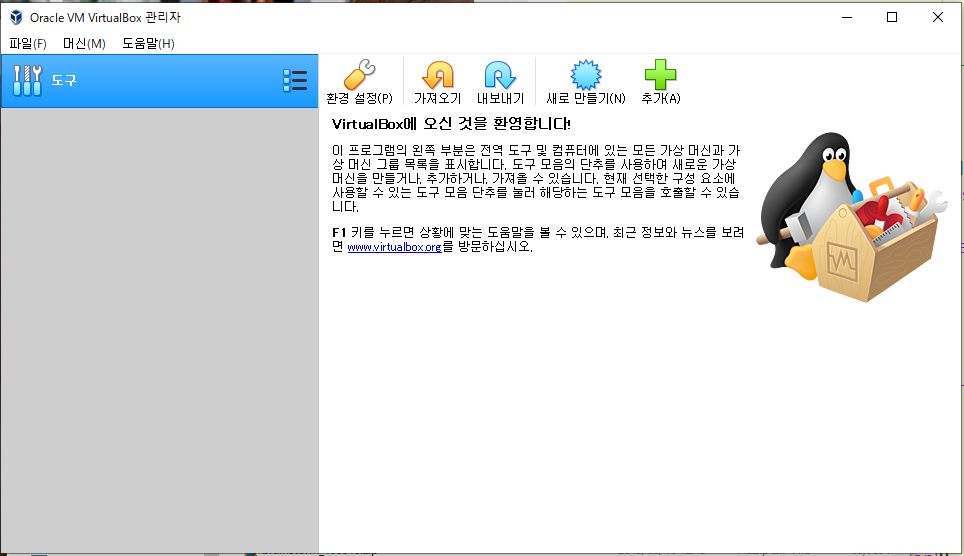
2. 버추얼박스 확장팩 다운로드
가상컴퓨터를 실행할 때, USB 포트라던지, 부팅에 사용되는 인텔이라던지, 네트워크에 사용되는 랜카드를 사용하기 위해 버추얼박스 확장팩을 설치해야합니다. 자~~ 간단하니 따라오세요~~
2-1. 버추얼박스 확장팩을 다운로드 받습니다. 아래 파란 부분을 눌러서 설치파일을 다운로드 받아주세요.

2-2. 다운로드 받아진 설치파일을 실행하면, 버추얼박스위에 이런 메세지가 뜹니다. 그럼 설치 버튼을 눌러주세요.

2-3. 설치 및 동의를 하면, 설치가 진행되고, 버추얼박스를 이용한 가상화 준비가 완료되게 됩니다!!!

정말 간단하지요?? 별다른 설정 없이 그냥 설치 파일의 흐름대로 쭉 설치하면 됩니다.
그럼 다음 포스팅에서는, 어떻게 가상환경을 만들고, 리눅스를 설치하는지에 대해 알아보도록 할게요~!!
'즐거운 배움 > 컴퓨터 관련' 카테고리의 다른 글
| 리눅스 우분투_Qt 5 설치 (0) | 2019.05.26 |
|---|---|
| 윈도우에서 리눅스 사용하기(3)_우분투 리눅스(Ubuntu Linux) 실행 (0) | 2019.05.24 |
| 윈도우에서 리눅스 사용하기(2)_우분투 리눅스(Ubuntu Linux) 설치 (0) | 2019.05.23 |



